Puis suivez pas à pas ces tutoriels.
Notes : rappel des manipulations courantes sur Inkscape
Pensez à sauvegarder régulièrement votre travail pour ne pas tout perdre (fichier / enregistrer sous).
N’oubliez pas de revenir sur l’outil sélection  pour les fonctions courantes
(déplacer un objet, le redimensionner…)
pour les fonctions courantes
(déplacer un objet, le redimensionner…)
En cas d’erreur, vous pouvez toujours revenir en arrière en faisant un control + z ou via l’icône 
1) Importer Toronto.jpg
Une fois téléchargé, décompressez le dossier. À l’intérieur se trouve deux images : toronto.jpg et oiseau.jpg.
Ouvrez un nouveau document Inkscape et importez l’image toronto.jpg. Pour ce faire, vous pouvez passer par le menu : Fichier / Importer. Vous pouvez aussi simplement glisser-déposer l’image dans Inkscape.
Une boîte de dialogue s’ouvre, vous pouvez cliquer sur Ok sans changer les paramètres d’importation.
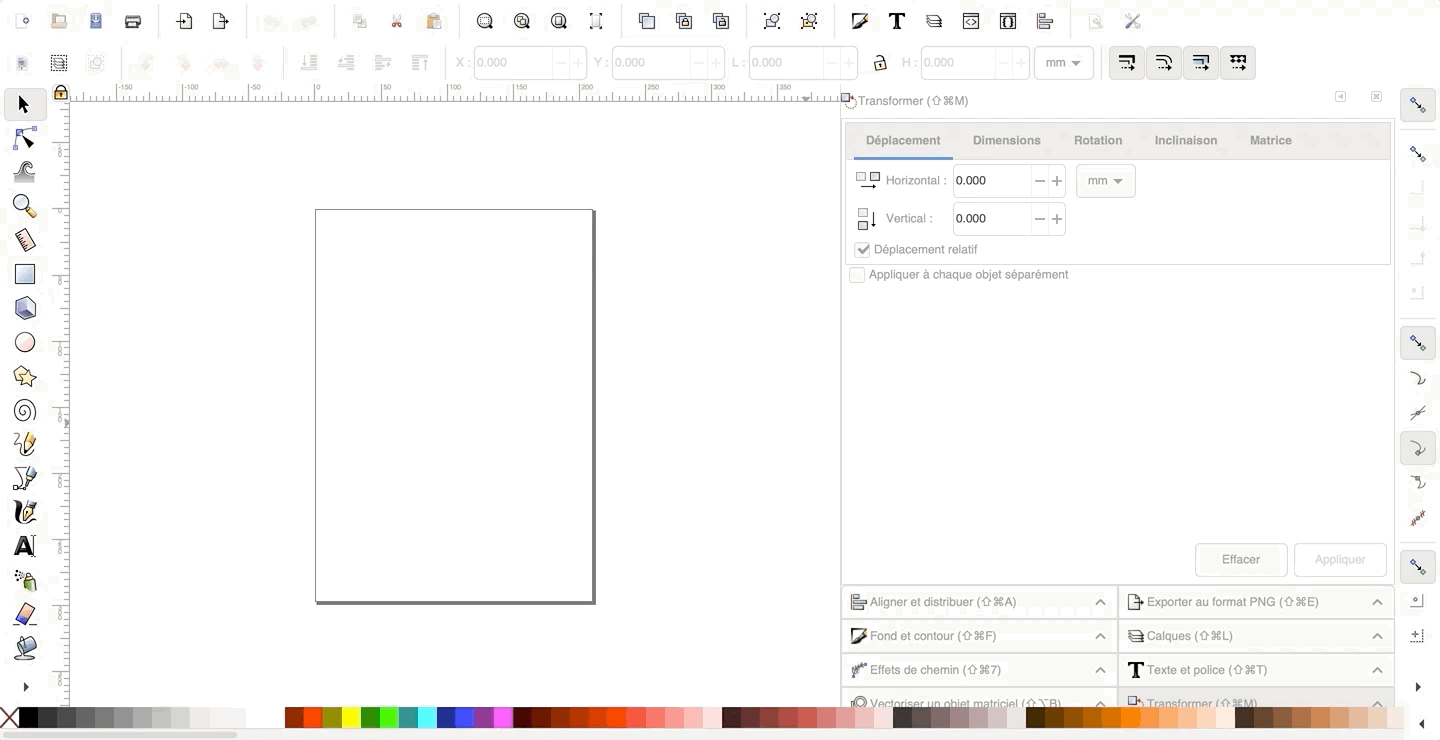
2) Créer une découpe
Ce tutoriel vous permettra d’importer une image dans Inkscape et de découper une partie de cette image.
3) Détourer un élément
Ce tutoriel vous permettra de définir une découpe plus fine à l’aide de l’outil “courbe de Bézier” et de réajuster les noeuds avec l’outil “noeud”.
4) Vectoriser une matricielle
Ce tutoriel vous permettra de paramétrer la vectorisation d’une image matricielle.